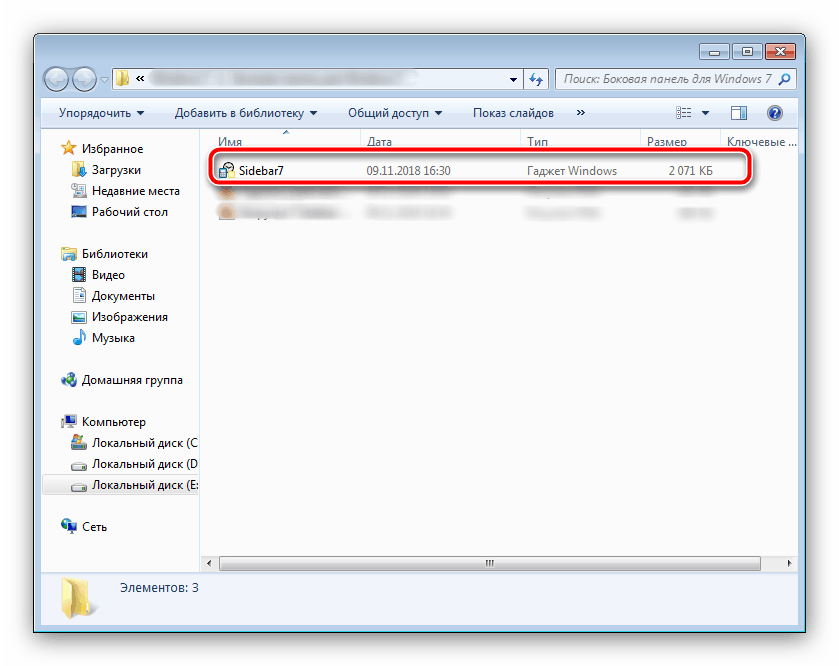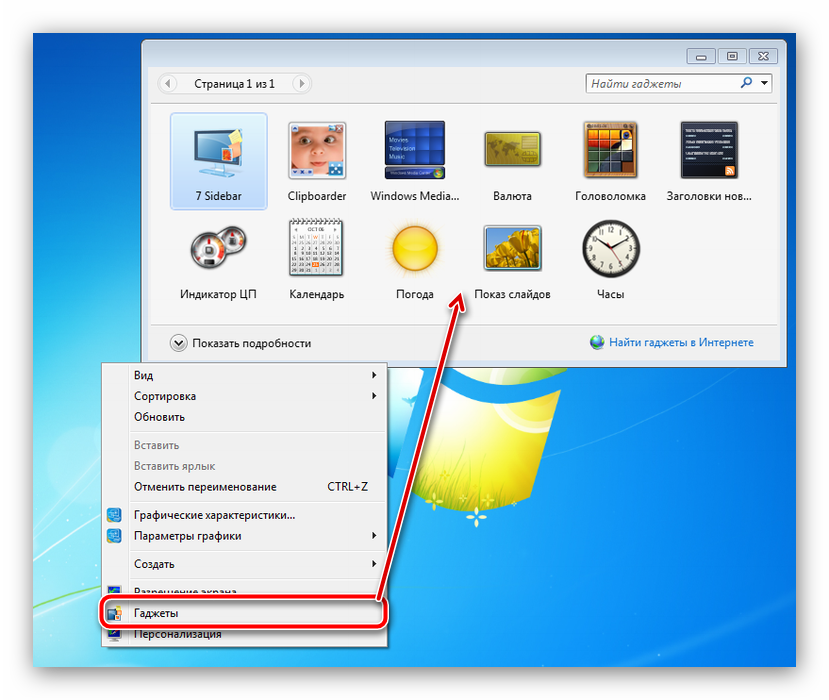نوار کناری برای ویندوز 7
یکی از نوآوری هایی که ویندوز ویستا با آن به ارمغان آورد، یک نوار کناری با ابزارهای بصری کوچک بود که برای اهداف مختلف بود. در مقاله زیر به شما خواهیم گفت که آیا می توانست نوار کناری را برای ویندوز 7 بازگرداند و آیا باید انجام شود.
محتوا
مرورگر نوار کناری
بعضی از کاربران از راحتی این ویژگی قدردانی می کنند، اما اکثر مردم این گزینه را دوست ندارند و در ویندوز 7، برنامه جانبی نوار ابزار توسط برنامه نویسان مایکروسافت به مجموعه ای از ابزارهایی که روی Desktop قرار می گیرند، تبدیل شده است. 
افسوس این تغییر هم به این کار کمک نمیکرد - چند سال بعد مایکروسافت یک آسیبپذیری را در این عنصر کشف کرد که باعث شد تا تمام آن را بپذیرد و در جدیدترین نسخههای سیستم عامل شرکت Redmond Sidebar و وارث آنها را ترک کرد.
با این حال، بسیاری از افراد هر دو ابزار و نوار کناری را دوست داشتند: این عنصر عملکرد سیستم عامل را گسترش می دهد و یا استفاده از آن را راحت تر می کند. بنابراین، توسعه دهندگان مستقل در کسب و کار وارد شده اند: گزینه های نوار کناری جایگزین برای ویندوز 7، و همچنین ابزارهایی است که می تواند بدون مولفه مشخص شده از طریق آیتم های مربوطه در منوی زمینه دسکتاپ استفاده شود .
بازگشت نوار کناری در ویندوز 7
از آنجا که این جزء با استفاده از روش رسمی دیگر امکان پذیر نیست، شما باید از یک راه حل شخص ثالث استفاده کنید. از ویژگی های مهم این محصول یک محصول رایگان به نام 7 Sidebar است. برنامه فوق العاده ساده و راحت است - این یک ابزار است که شامل عملکردهای نوار کناری است.
مرحله 1: 7 نوار کناری را نصب کنید
دستورالعمل برای دانلود و نصب به شرح زیر است:
- پیوند بالا را دنبال کنید. در صفحه ای که باز می شود، بلوک «دانلود» را در منوی سمت چپ پیدا کنید. کلمه "Download" در قسمت اول بلوک یک لینک برای دانلود 7 Sidebar است - با کلیک بر روی آن با دکمه سمت چپ ماوس کلیک کنید.
- پس از دانلود کامل، به پوشه با فایل دانلود شده بروید. لطفا توجه داشته باشید که در فرمت GADGET است - این افزونه متعلق به ابزارهای دسکتاپ شخص ثالث برای ویندوز 7 است. روی فایل دوبار کلیک کنید.
![اجرای 7 نوار کناری برای بازگرداندن نوار کناری ویندوز 7]()
یک هشدار امنیتی ظاهر می شود - روی "نصب" کلیک کنید . - نصب بیش از چند ثانیه طول می کشد، بعد نوار کناری به صورت خودکار راه اندازی می شود.
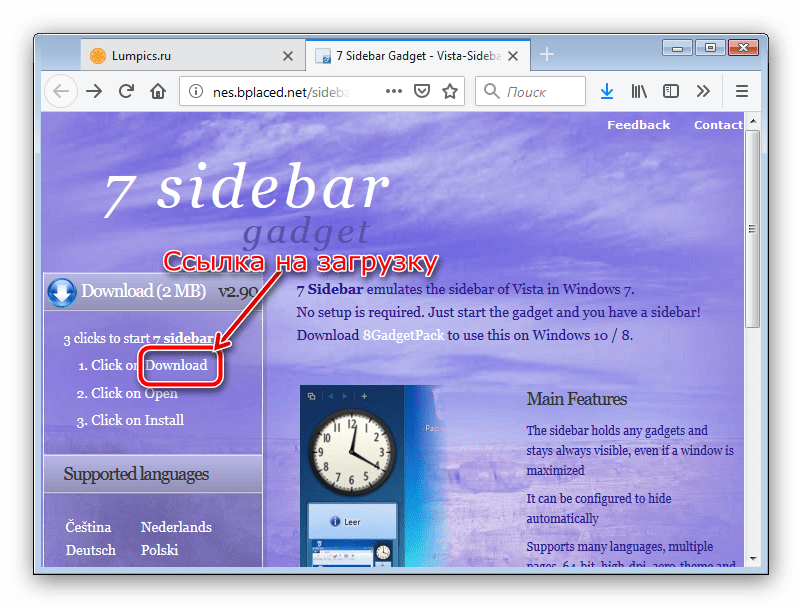
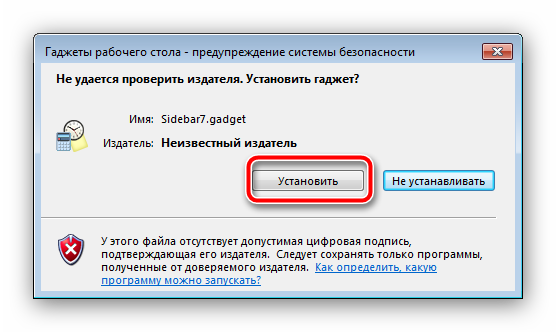
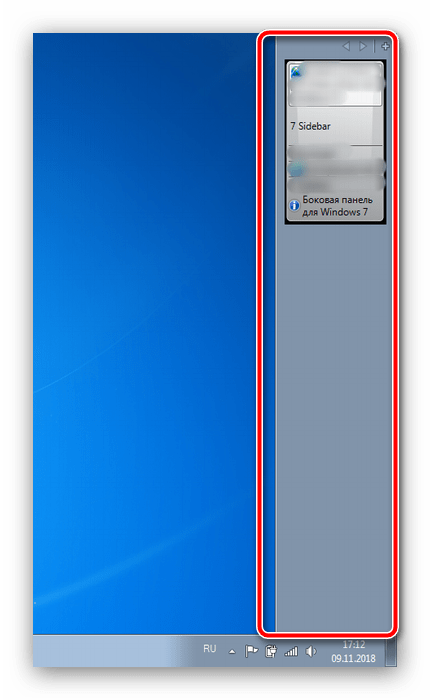
مرحله 2: کار با 7 نوار کناری
نوار کناری که توسط 7 ابزار نوار کناری نشان داده شده است، نه تنها ظاهر و قابلیت های این کامپوننت را در ویندوز ویستا کپی می کند، بلکه بسیاری از ویژگی های جدید را اضافه می کند. آنها را می توان در منوی زمینه آیتم پیدا کرد: مکان نما را روی پانل قرار دهید و کلیک راست کنید. 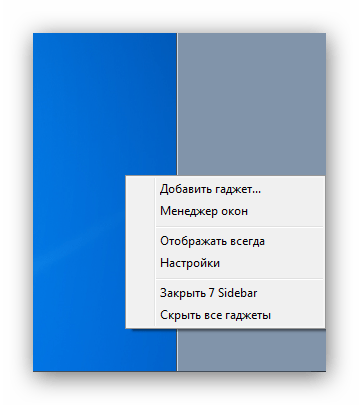
در حال حاضر هر مورد را در جزئیات بیشتر در نظر بگیرید.
- عملکرد آیتم "افزودن یک ابزار" واضح است - انتخاب آن شروع می کند پنجره استاندارد ویندوز 7 برای اضافه کردن عناصر نوار کناری؛
- گزینه "Window Manager" جالب تر است: فعال سازی آن شامل یک نوار کناری با هدرهای پنجره باز است که بین شما می توانید به سرعت تغییر دهید؛
- آیتم "نمایش همیشه" پانل جانبی را رفع می کند و در هر شرایط قابل مشاهده می باشد؛
- ما در مورد تنظیمات برنامه کمی در مورد آن صحبت خواهیم کرد، اما در حال حاضر گزینه های دو گزینه آخر را "Close 7 Sidebar" و "Hide All Gadgets" در نظر بگیرید. آنها تقریبا یک وظیفه را انجام می دهند - نوار کناری را پنهان می کنند. در اولین مورد، کامپوننت به طور کامل بسته می شود - برای باز کردن آن، شما نیاز به تماس با منوی زمینه "دسک تاپ" ، "گجت" را انتخاب کنید و به صورت دستی مولفه را به صفحه اصلی ویندوز اضافه کنید.
![نمایش 7 نوار کناری برای بازگشت نوار کناری ویندوز 7]()
گزینه دوم به سادگی صفحه نمایش پانل و ابزارها را غیرفعال میکند - برای بازگرداندن آنها به عقب، دوباره از آیتم «Gadgets» از منوی زمینه «دسکتاپ» استفاده کنید .

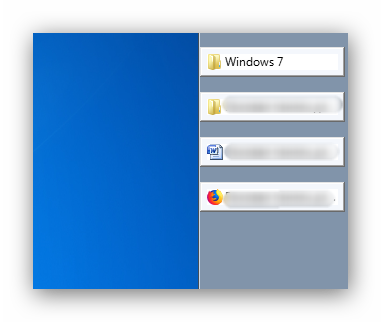
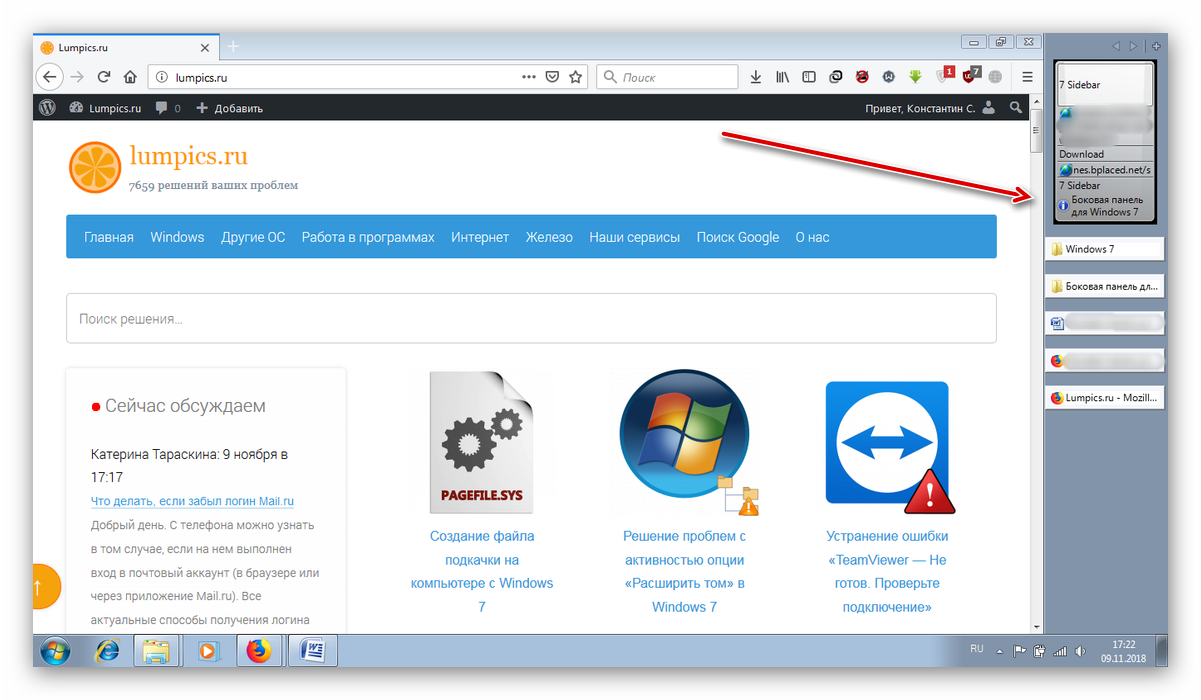
این برنامه با هر دو ابزار سیستم و شخص ثالث کار می کند. چگونه می توان یک ابزار شخص ثالث را در ویندوز 7 اضافه کرد، می توانید از مقاله زیر یاد بگیرید.
جزئیات بیشتر: چگونه می توان یک ابزار را در ویندوز 7 اضافه کرد
مرحله 3: 7 تنظیمات نوار کناری
آیتم تنظیمات منوی زمینه نوار کناری حاوی برگه های "محل" ، "طراحی" و "درباره" است . دومی اطلاعات مربوط به جزء را نمایش می دهد و بسیار مفید نیست، در حالی که دو گزینه شامل گزینه هایی برای تنظیم ظاهر و رفتار نوار کناری است. 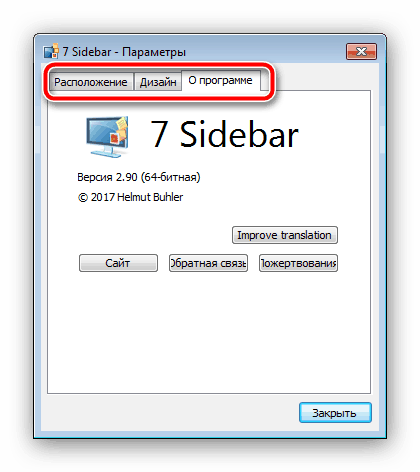
تنظیمات موقعیت مکانی به شما امکان می دهد یک مانیتور را انتخاب کنید (اگر چندین وجود دارد)، طرف محل و عرض پانل، و همچنین نمایش روی دسک تاپ یا هنگامی که روی آن حرکت کرده اید. 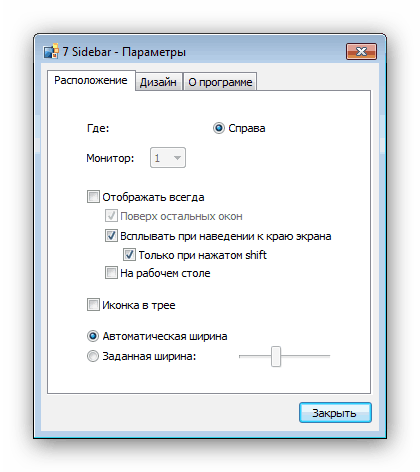
زبانه طراحی مسئول تنظیم گروه بندی و اتصال ابزارها، شفافیت و تعویض بین چند زبانه با گروه های مختلف ابزارها می باشد. 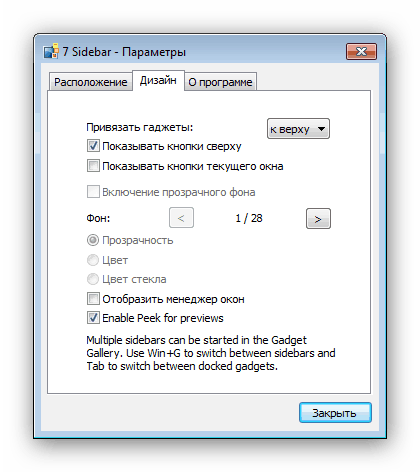
7 حذف نوار کناری
اگر به دلایلی شما باید 7 Sidebar را حذف کنید، می توانید آن را مانند این انجام دهید:
- با پنجره "Gadgets" تماس بگیرید و آن را "7 نوار کناری" پیدا کنید. روی آن راست کلیک کرده و "حذف" را انتخاب کنید .
- در پنجره هشدار، همچنین روی «حذف» کلیک کنید.
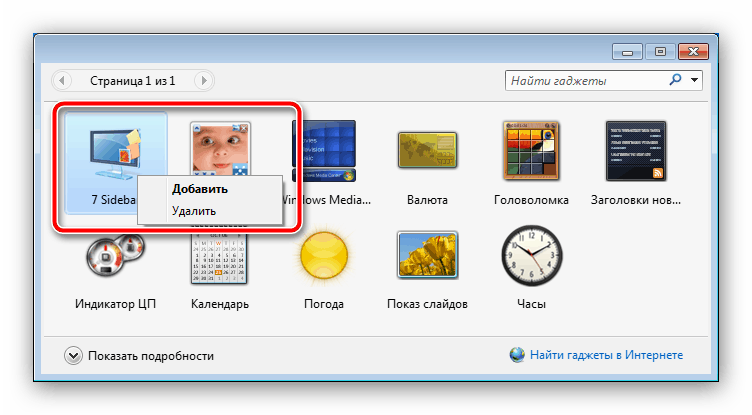
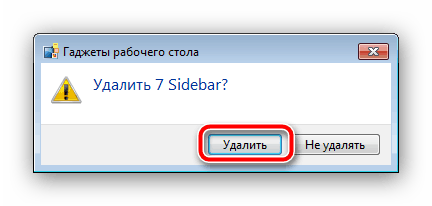
مورد بدون ردیابی در سیستم حذف خواهد شد.
نتیجه گیری
همانطور که می بینید، هنوز می توانید نوار کناری را در ویندوز 7، حتی با کمک یک ابزار شخص ثالث، بازگردانید.